Všichni víme, že Microsoft představil aplikace Windows Metro UI ve Windows 8. Pomocí něj si můžeme stáhnout naši oblíbenou aplikaci z Windows Store přímo do našeho Windows. Může se však občas stát, že se stahování nedokončí a zobrazí se následující chybová zpráva:
Váš nákup nebylo možné dokončit. Něco se stalo a váš nákup nelze dokončit

V tomto článku vám ukážeme, jak můžete problém vyřešit a vyřešit problém. Moje díky Anand Khanse, MVP, za návrh několika následujících kroků řešení potíží.
Mnoho uživatelů čelí „Váš nákup nelze dokončit“ chyba, zatímco někdy mohou uživatelé obdržet i dodatečně, kód chyby jako 0x80070422. Tato chyba je přijímána zdarma i pro placené aplikace. Tyto chyby však vyžadují podobné zacházení. Nemusíte provádět všechny tyto návrhy. Podívejte se, který vám pomůže.
- Nejprve se ujistěte, že jste nastavili správný region, čas a datum. V případě potřeby změňte nastavení.
- Spusťte Kontrola systémových souborů a ověřte integritu systémových souborů. Restartujte.
- Dále vymažte mezipaměť aplikace a zjistěte, zda to pomáhá.
- Pokud budete pokračovat, můžete spustit Poradce při potížích s aplikacemi Windows a Poradce při potížích s Windows Update a zjistit, zda vám to pomůže. To opraví problémy týkající se rozlišení, ovladačů, problémů s Windows Update atd.
Po dokončení těchto základů můžete pokračovat a zjistit, zda vám některá z těchto oprav pomůže:
Přepněte na místní účet z účtu Microsoft nebo naopak
1. lis Klávesa Windows + I na ploše klikněte na Změnit nastavení počítače.
2. Navigovat do Uživatelé v LHS, pak pod svým uživatelským účtem klikněte na Přepněte na místní účet. A je to. Restartujte a váš problém by měl být nyní opraven.
Restartujte aktualizace systému Windows
1. lis Klávesa Windows + Q, typ cmd. Výběr Příkazový řádek z výsledků vyhledávání.
2. Klikněte pravým tlačítkem na Příkazový řádek, z možností dole vyberte Spustit jako administrátor.
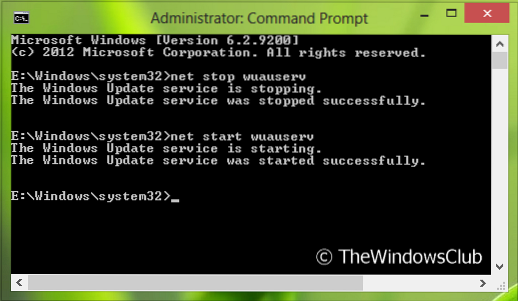
3. Nyní spusťte tyto příkazy jeden po druhém:
- net stop wuauserv
- net start wuauserv
Restartujte jednou, problém se nemusí znovu objevit. Pokud problému stále čelíte, zkuste další návrh.
Zajistěte automatické spuštění služby Windows Update
Ve výchozím nastavení je služba Windows Update nastavena na automatické spuštění. Pokud jste ale některá nastavení změnili, můžete pomocí ovládacího panelu obnovit nastavení Windows Update zpět na výchozí hodnoty nebo provést následující kroky:
1. lis Windows Key + R , typ služby.msc v Běh dialogové okno. Klepněte na OK.
2. Z Služby okno, hledejte Windows Update služba, protože čelíte problému, může mít Zakázáno nebo Manuál Typ spouštění.
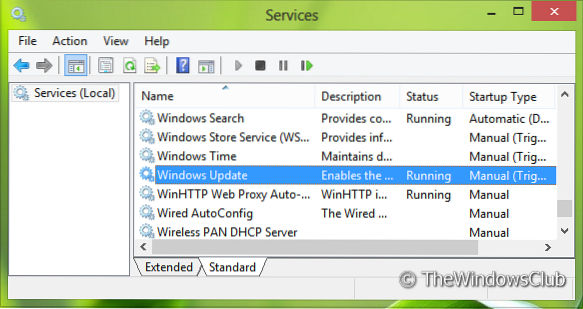
3. Poklepáním na stejnou službu upravte její službu Typ spouštění. Vybrat Automatický z rozevíracího seznamu, jak je znázorněno. Klepněte na Aplikovat následován OK.
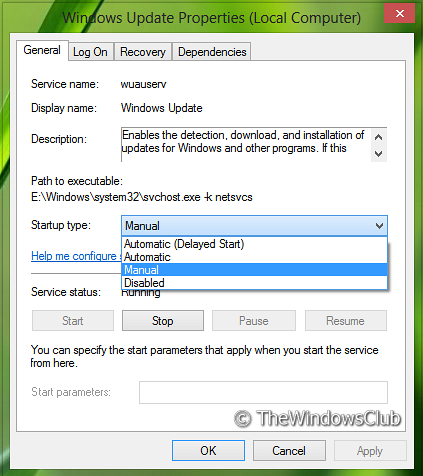
Nyní restartujte. Doufejme, že se s tímto problémem již nesetkáte.
Dejte nám vědět, jestli vám tento příspěvek pomůže a pokud ano, které řešení vám pomohlo.
Tyto příspěvky vás mohou také zajímat:
- Oprava: Tato aplikace nebyla nainstalována, kód chyby 0x8024001e
- Chybový kód 0x8024600e při pokusu o instalaci nebo aktualizaci aplikací pro Windows Store
- Oprava: Něco se stalo a tuto aplikaci nebylo možné nainstalovat. Kód chyby 0x80073cf9
- Oprava: Nelze nainstalovat aplikace z Windows Store
- Poradce při potížích a řešení problémů s aplikacemi v Průvodci řešením problémů s aplikacemi Windows 8.

 Phenquestions
Phenquestions


